将特征库成员放入其他文档
对于顺序建模成员:
-
打开您想要放置存储的特征库成员的 QY CAD 文档。
-
确保您处于顺序建模环境中。
-
单击“特征库”选项卡。
-
选择所需的顺序建模特征库成员。按住鼠标左键从“特征库”页中拖动特征库成员,并将其放入 QY CAD 窗口,然后松开鼠标按键。
注释:显示更新以显示与光标关联的特征库成员的轮廓。此时显示“特征集信息”对话框。
-
将光标放置在所需面上,然后单击以放置特征库成员的轮廓。
注释:轮廓将放置在所选面中。
-
如果有参考特征库成员外部的边的任何尺寸存在,则为每个尺寸选择一个边。
-
如果库成员包含多个特征,则按需要重复步骤 5 和步骤 6。
-
在“特征集信息”对话框上,单击“关闭”,然后单击“选择工具”按钮。
对于同步建模成员:
-
打开您想要放置存储的特征库成员的 QY CAD 文档。
-
确保您处于同步建模环境中。
-
单击“特征库”选项卡。
-
选择所需的同步建模特征库成员。按住鼠标左键从“特征库”页中拖动特征库成员,并将其放入 QY CAD 窗口,然后松开鼠标按键。
注释:显示将会更新,以显示附加到方向盘的同步建模特征库成员。方向盘位于它添加到特征库中时的同一位置。
注释:选择同步建模特征时,应将选定特征的方向盘平面定位在与要附加到的面重合的点,这很重要。另外,还要确保从轴点的方向如下所示。
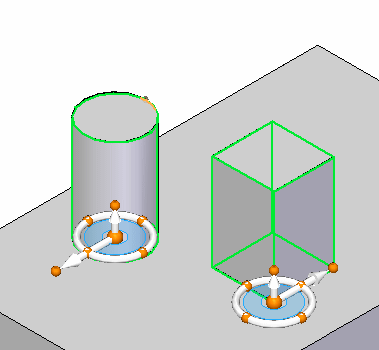
-
将方向盘放置在所需的面中,然后按 F3 键锁定该面。
-
将成员放置在锁定面中。
-
使用“附加”命令,可将分离的几何对象附加到模型。
© 2021 UDS